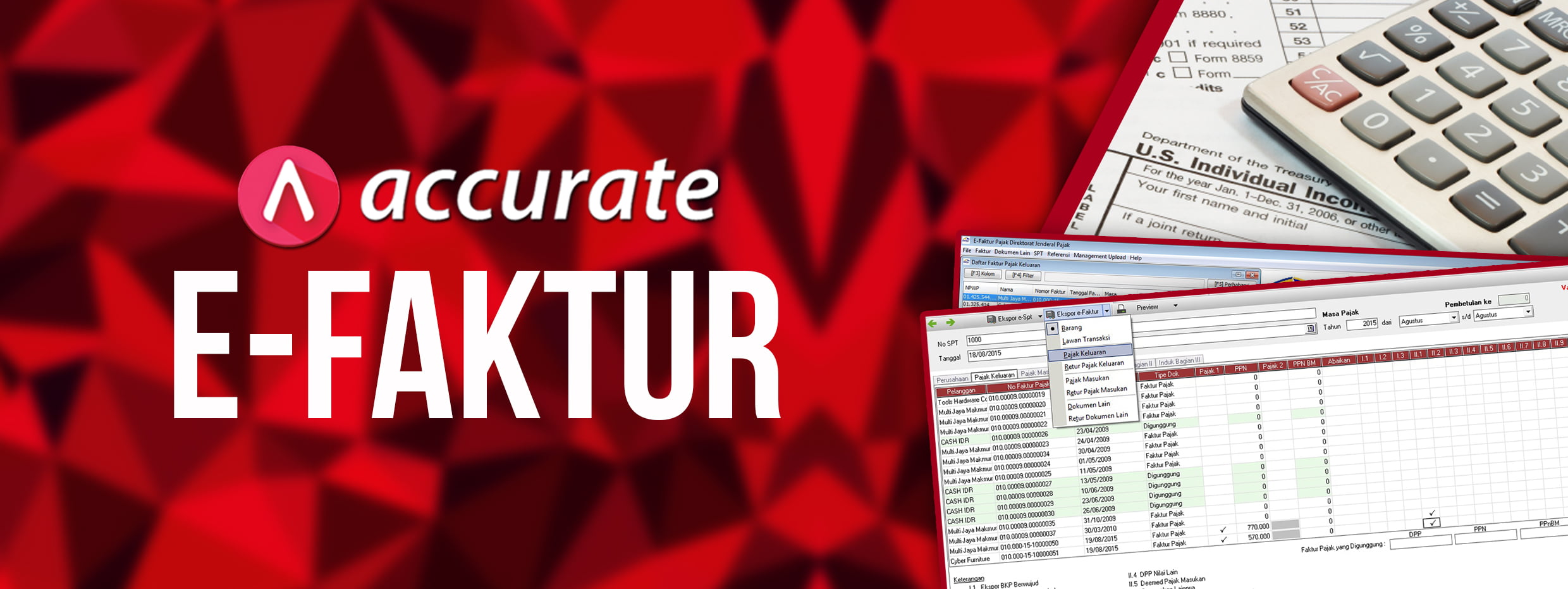Salah satu fitur terbaru di ACCURATE 5 adalah E-Faktur. Dengan fitur ini, Anda tidak perlu lagi menginput transaksi ke E-faktur secara manual, Anda tinggal upload ke E-Faktur. Berikut ini langkah-langkah Import Transaksi ke E-Faktur Dari ACCURATE :
- Pastikan di Control Panel| Region & Language | sudah di pilih Indonesian(Indonesia)
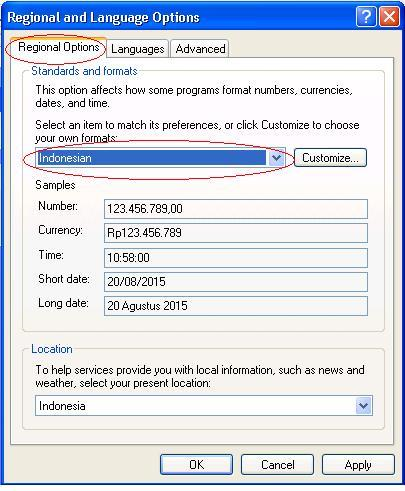
- Lalu buka ACCURATE 5| Klik menu Setup | Company Info | Klik tab Tax | Pastikan data perusahaan sudah diisi

- Lalu masukkan nomor Faktur Pajak dari menu List | Other | Tax Numbers
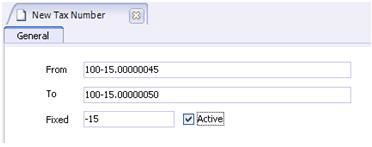
- Kemudian ke menu List | Customer | Klik 2 kali | Klik Tab Sales | Pastikan di kolom Tax 1 , Tax number dan Tax Type sudah diisi .
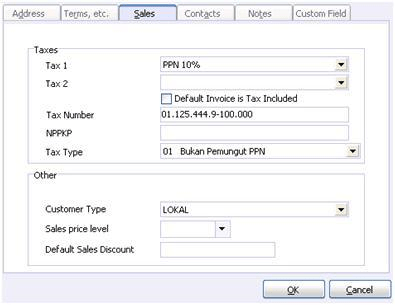
- Kemudian ke menu List | Vendor| Klik 2 kali nama Vendornya | Klik tab Term,etc | Masukkan Tax 1, Vendor Tax no dan Tax Type .

- Berikut contoh transaksi Sales Invoice yang di kenai PPN

- Berikut contoh transaksi Purchase Invoice yang di kenai PPN :

- Berikutnya ke menu Reports |PPN/PPNBM| Klik New | Masukkan masa pajak misalkan 2015 | Kemudian periode nya misalkan dimasukkan Agustus sd Agustus.
- Pada Tab Perusahaan datanya akan terisi sesuai yang diisi di tab TAX pada saat di awal
- Lalu selanjutnya Cek mana yang akan di export baik di Tab PPN keluaran dan PPN Masukkan| Jika tidak ingin di export maka dicentang abaikan untuk transakasi tsb.


- Kemudian untuk mengexport nya klik tanda panah ke bawah di samping E-Faktur | Pilih dari Barang sampai Retur Dokumen | untuk File nya csv nya bisa simpan di hardisk c atau d ataupun di desktop.



- Selanjutnya adalah buka aplikasi E-Fakturnya lalu ke menu Referensi | Referensi Nomor Faktur | Rekam Range Nomor Faktur | Masukkan nomor faktur Pajaknya




- Kemudian selanjutnya ke Tab Referensi | Barang/Jasa | Import

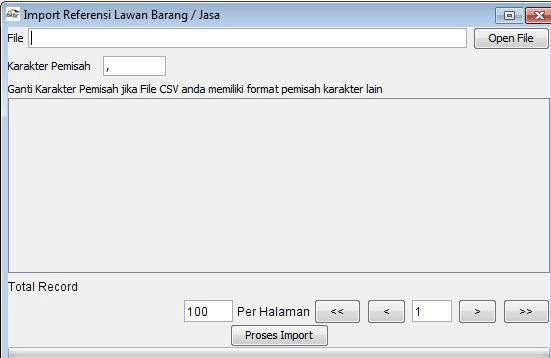



- Untuk memeriksa hasil import maka di klik Referensi | Barang/Jasa | Administrasi Barang/Jasa | klik F5
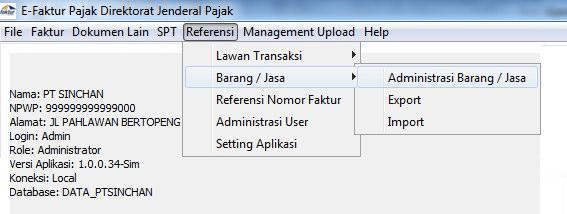

- Selanjutnya import lawan transaksi Referensi | Lawan Transaksi | Import




- Kemudian untuk mengeceknya adalah Tab Referensi | Lawan Transaksi|Administrasi Lawan Transaksi|Tekan F5




- Kemudian import Pajak Keluarannya yaitu dari Faktur | Pajak Keluaran | Import





- Kemudian untuk mengeceknya PPN Keluaran yang sudah di import maka dari Tab Faktur | Pajak Keluaran | Administrasi Faktur | Tekan F5


- Selanjutnya untuk Import PPN Masukkan dan Tab Dokumen Lain sama dengan PPN Keluaran
- Kemudian jika untuk posting Data Faktur untuk SPT dan sebagainya maka bisa di lanjutkan user .
Demikianlah penjelasan mengenai Import Transaksi ke E-Faktur Dari ACCURATE, jika ada yang kurang jelas Anda dapat menghubungi kami kembali.
Kami, ACIS Indonesia, adalah konsultan penjualan dan training resmi untuk Jurnal, ACCURATE Accounting Software, EASY Accounting Software, Zahir, Acosys untuk seluruh Indonesia mulai dari Aceh, Padang, Jambi, Bengkulu, Medan, Palembang, Bangka Belitung, Serang, Jakarta, Bandung, Semarang, Surabaya, Bali, Pontianak, Balikpapan, Manado, Makasar sd. Jayapura.Dapatkan info lebih lanjut dari kami dengan menghubungi email sales@acisindonesia.com atau telepon ke 021-29018452 dengan Tim Solution Expert kami yang siap membantu Anda.